
Orodha ya maudhui:
- Mwandishi John Day [email protected].
- Public 2024-01-30 12:50.
- Mwisho uliobadilishwa 2025-01-23 15:11.

Halo jamani Leo ninawasilisha mradi wangu wa pili juu ya mafundisho. Mradi huu unatoa mchanganyiko wa mradi wangu wa kwanza ambao nilitumia sensorer ya Unyevu wa Udongo na sensorer ya DHT22 ambayo hutumiwa kupima joto na unyevu. Mradi huu ni rahisi kuufanya, na watu wanaotumia Arduino watahisi utulivu wa kupendeza kufanya. Tofauti kati ya mradi huu na ule wa kwanza ni kwamba katika mtumiaji huyu wa mradi atakuwa na menyu ambayo anaweza kuchagua kile anataka kuona kwa sasa. Kutakuwa na chaguzi nne. Kwa hivyo chukua kit na uanze kutengeneza mradi huu ambao unaweza kutumika katika nyumba yoyote.
Hatua ya 1: Kupata Sehemu Zote



Mradi huu unatumia sehemu chache. Sehemu hizi ni nafuu sana kupata, kwa hivyo usijali juu ya bei. Sehemu zingine zinazotumiwa katika mradi huu zinaweza kubadilishwa kwa hivyo mradi unaweza kuwa rahisi kutengeneza. Ni juu yako sehemu ambazo unapendekezwa utatumia na kufanya mradi huu kuwa bora zaidi. Sehemu zilizotumiwa katika mradi huu:
- Arduino uno rev3 (Unaweza pia kutumia Arduino nyingine)
- Bodi ya mkate
- Onyesho la kijani la LCD 1602 na I2C (unaweza pia kutumia onyesho na I2C lakini utahitaji pini zaidi kuiunganisha)
- Kitufe cha kifungo 16 (Inabadilika)
- Moduli ya ugunduzi wa mchanga wa FC-28-d + sensor ya unyevu wa mchanga
- Sensorer ya joto na unyevu wa DHT22 (Unaweza kutumia DHT11 ambayo ni rahisi kupata)
- Diode nyekundu ya LED
- Diode ya LED ya Bluu
- 2 Resistors 220 ohm (hutumiwa kwa diode)
- Kinga ya 4k7 inayotumiwa kwa DHT22 kwa skimu
- Kiunganishi cha betri cha Arduino
- Kamba chache za kuruka kuunganisha sehemu zote
Jambo moja ambalo ninahitaji kukuambia kabla ya kuanza kujenga mradi huu ni kwamba keypad sio lazima. Nilitumia keypad wakati huu kwa sababu encoder yangu ya rotary ilivunjika. Nadhani mradi huu utakuwa mkamilifu ikiwa una kisimbuzi cha rotary kwa sababu kitatumia pini ndogo, au inaweza kutumia vifungo 3.
Hatua ya 2: Kuunganisha Sehemu Zote Pamoja

Katika hatua hii unaweza kuona skimu ambayo nilifanya na fritzing. Nitaandika moto ili kuunganisha kila sehemu muhimu ya mradi huu.
Kama unavyoona tunatumia 5V na GND kutoka arduino kuwezesha ubao wa mkate.
LCD:
- VCC hadi 5v (+ sehemu kwenye ubao wa mkate)
- GND hadi gnd (- sehemu kwenye ubao wa mkate)
- SDA kwa pini ya analog A4
- SCL kwa pini ya Analog A5
Keypad na vifungo 16:
Tunatumia pini 9, 8, 7, 6, 5, 4, 3, 2 kuunganisha keypad (hii ndio sababu nitatumia encoder ya rotary, kwa sababu itachukua tu pini 3 kwenye ubao)
Sensorer ya Unyevu wa Udongo:
- VCC hadi 5v (+ sehemu kwenye ubao wa mkate)
- GND hadi gnd (- sehemu kwenye ubao wa mkate)
- D0 kwa pini ya dijiti 0
- A0 kwa pini ya Analog A0
DHT22:
- VCC hadi 5v (+ sehemu kwenye ubao wa mkate)
- GND hadi gnd (- sehemu kwenye ubao wa mkate)
- Pini imeunganishwa na pini 12
Kuunganisha diode:
- sehemu moja ya diode inaingia - sehemu ya ubao wa mkate
- sehemu ya pili hupitia kontena la 220 ohm na baada ya hapo ni unganisha kwa kubandika 10 (diode ya bluu) au 11 (diode nyekundu)
Hatua ya 3: Kuandika Msimbo
Nitajaribu kuelezea nambari kwa sehemu chache. Pia kutakuwa na maandishi kamili ya kificho ili uweze kunakili na pia ubadilishe ikiwa unaona uhitaji wowote. Pia katika nambari hii kuna njia chache zilizoandikwa za kazi ya sensorer, lakini wakati huu lengo kuu lilikuwa kuunda menyu ambayo itakuwa rahisi kuelewa kwa watu ambao ni wapya na Arduino. Wakati huu situmii usumbufu wowote lakini katika miradi yangu inayofuata nitafanya hivyo, kwa hivyo kumbuka kuwa nambari hii inaweza kupata bora zaidi na usumbufu.
- Sehemu ya kwanza ya nambari ni pamoja na maktaba zote zilizotumika kwa mradi huu. Kumbuka kuwa kwa sehemu zote ambazo niliambia kwamba ninatumia unahitaji maktaba zinazofuata: Wire, LiquidCrystal_I2C, Keypad na DHT. Maktaba yote yanaweza kupatikana kwenye Arduino IDE ikiwa utaenda kwenye sehemu ya mchoro kisha uingize maktaba. Pia kumbuka kuwa ikiwa unatumia kitu kama encoder ya rotary labda utahitaji kupata maktaba mpya badala ya keypad, ambayo inaweza kuwa ya rotary.h na kifungo. Ikiwa unatumia sensorer ya DHT11 maktaba bado ni DHT.
- Katika sehemu ya pili ya nambari kutakuwa na ufafanuzi wa sehemu zote zilizotumiwa. Kwanza kabisa ni LCD. Baada ya hapo kuna sensorer ya DHT ambayo inawakilisha kama kitu na aina ya sensor ya dht, na pia pini iliyounganishwa. Sensor ya unyevu na diode ni ya tatu.
- Nitaelezea kitufe kidogo zaidi. Kama nilivyosema encoder yangu ya rotary ilivunjika, kwa hivyo niliamua kuitumia. Kwa mradi huu ni wa kutosha kuwa na vifungo vinne tu, hata tatu ni nzuri kwake. Kwa hivyo ninatumia vifungo vinne kwenye keypad kwa chaguo moja tu. Unaweza kutumia vifungo vingine ikiwa unataka kwa kitu kingine ikiwa una wazo. Unahitaji kufafanua safu na safu katika sehemu hii. Baada ya hapo hexaKeys itawakilisha chaguzi zilizotumiwa kwa mradi huu. Katika mradi wangu kuna B (nyuma), U (juu), D (chini) na A (kubali). Unaweza kufanya kila kifungo kufanya kitu kingine. Kitufe kimoja kinaweza kuwasha taa ya nyuma, mtu anaweza kuizima. Kwa hivyo jisikie huru kucheza nayo zaidi
- Katika sehemu hii kuna anuwai za ulimwengu zinazotumiwa katika nambari. Vigeu vya bool vinatumia kubadilisha skrini. Ukaribishaji wa kuwakaribisha ni kweli kwa sekunde chache tu wakati arduino niliwasha, baada ya hapo itakuwa uwongo kwa muda wote. Lengo kuu ni juu ya kutofautishaScreen. Tofauti hii hutumiwa kukuongoza kutoka kwa menyu kwenda kwa chaguo jingine lolote katika msimbo. Ikiwa tofauti hii ni ya uwongo basi hiyo inamaanisha kuwa mtumiaji aliamua kutumia moja ya chaguzi nne za mradi huu.
- Hapa ndipo zimeandikwa njia zote zinazotumiwa katika nambari hii. Nitajaribu kuelezea njia zote zilizoandikwa katika sehemu hii
- kuanza batiliScreen (); // njia ya kuanza mradi na arduino
- int choiceNumber (int chaguo); // hii inabadilisha chaguo lako la chaguzi za mradi. Nambari huenda kutoka 1 hadi 4
- batili mainScreenP (chaguo la ndani); // kutakuwa na maandishi chaguzi nne za kifaa ambacho kinafanywa
- kuu bocScreenCS (bool kuuScreen); // hii inabadilisha Skrini kuu kuwa uwongo
- bool kuuScreenBack (bool mainScreen); // hii inabadilisha Skrini kuu kuwa kweli
- utupu tempCelsius (); // joto la kusoma katika chaguo la sensa ya C DHT
- utupu wa tempFarenheit (); // joto la kusoma katika chaguo la sensorer F DHT
- uchapishaji batiliUnyenyekevu (); // kusoma unyevu chaguo la sensor ya DHT
- kusoma utupuSensorData (); // kusoma data kwenye sensorer zilizounganishwa
- Kamba kupataTemperatureC ();
- Kamba GetTemperatureF ();
- Kamba kupataHumidity ();
- utupu wa udongo Unyevu (); // hii ni kwa sensorer nyingine na diode
- uchapishaji batiliSensorSoilMoisture (); // kuchapa sehemu ya unyevu wa mchanga kwenye lcd
- diodeLights batili (int int); // kuwasha na kuzima diode
- uchapishaji batili (thamani ya int);
6. Kuweka mipangilio ya arduino ni sehemu ambapo unaweka sensor ya LCD na DHT na diode pia
7. Sehemu kuu ni sehemu ambayo njia zote zilizoandikwa hapo juu zinatumika.
Nambari kamili ya mradi huu itakuwa katika kiambatisho cha hatua hii. Kumbuka kuwa kuna uwezekano kwamba pini labda hazijaunganishwa kama kwenye mpango, nadhani kuwa diode hubadilishwa.
Hatua ya 4: Kutumia Arduino yako




Hii labda ni sehemu ya kuchekesha zaidi. Angalau ni ya kuchekesha baada ya maandishi yote kuandikwa. Katika sehemu hii unaweza kuona picha za jinsi mradi unavyofanya kazi. Kuna chaguzi 4.
- Joto la kusoma katika Celsius
- Joto la kusoma katika Fahrenheit
- Unyevu wa kusoma
- Kugeuza diode na maadili ya kusoma ya sensorer ya unyevu wa mchanga.
Unaweza kuchagua chaguo zozote zinazowezekana, pia unaweza kurudi nyuma na kuchagua tena ikiwa unataka kuona kitu kingine. Rahisi na rahisi kutumia.
Ikiwa kuna swali lingine lolote unaweza kuniuliza Asante nyinyi kwa kuangalia mradi wangu. Kwa upande wote. Sebastian
Ilipendekeza:
Jinsi ya kutumia DHT22 Unyevu wa unyevu na joto la joto na Arduino: Hatua 6

Jinsi ya kutumia unyevu wa DHT22 na sensorer ya joto na Arduino: Katika mafunzo haya tutajifunza jinsi ya kutumia unyevu wa DHT22 na Sensor ya Joto na Arduino na kuonyesha maadili kwenye OLED Onyesha video
Kuendesha gari chafu na LoRa! (Sehemu ya 1) -- Sensorer (Joto, Unyevu, Unyevu wa Udongo): Hatua 5

Kuendesha gari chafu na LoRa! (Sehemu ya 1) || Sensorer (Joto, Unyevu, Unyevu wa Udongo): Katika mradi huu nitakuonyesha jinsi nilivyotengeneza chafu. Hiyo inamaanisha nitakuonyesha jinsi nilivyojenga chafu na jinsi nilivyoweka umeme na umeme wa kiotomatiki. Pia nitakuonyesha jinsi ya kupanga bodi ya Arduino inayotumia L
Kuzuia kuzuia maji ya mvua Sensor ya unyevu wa Udongo: Hatua 11 (na Picha)

Kuzuia maji ya kuzuia sensorer ya unyevu wa mchanga: sensorer nzuri ya unyevu-mchanga ni njia nzuri ya kufuatilia hali ya maji ya mchanga kwenye mimea yako ya bustani, bustani, au chafu kwa kutumia Arduino, ESP32, au mdhibiti mdogo. Wao ni bora kuliko uchunguzi wa upinzani ambao hutumiwa mara nyingi katika miradi ya DIY. Angalia
Mradi wa Unyevu wa Udongo wa Arduino: Hatua 4
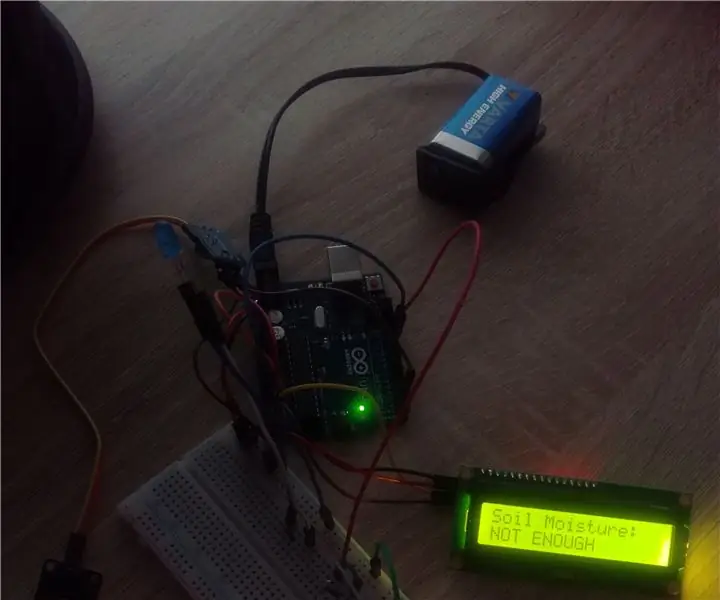
Mradi wa Unyevu wa Udongo wa Arduino: Halo jamani Leo ninawasilisha mradi wangu wa kwanza juu ya mafunzo. Ni juu ya kupima unyevu wa mchanga na Arduino na sensa moja tu. Mradi huu ni rahisi sana kufanya, na kila mtu ambaye anataka kuanza kujifunza kazi na jukwaa la Arduino shoul
Sensor ya Arduino LCD Udongo wa Udongo: Hatua 5

Sura ya Unyevu ya Udongo wa Arduino LCD: Tunachotengeneza ni sensorer ya Arduino unyevu na sensa ya YL-69 ambayo inafanya kazi kwa kuzingatia upinzani kati ya vile " vile ". Itatupa maadili kati ya 450-1023 kwa hivyo tunahitaji kuiweka ramani ili kupata thamani ya asilimia, lakini tunapata vizuri
